外部ストレージデバイスの使用
重要: データをインポートした後に、アプリケーションの購入時に入手したアクティベーションキーを使用して、Windows アプリケーションを再アクティベーションすることが必要となる場合があります。
外部ストレージデバイスを使用して Windows PC からデータをインポートするには、以下の操作を実行します。
- 外部ストレージデバイスを Windows PC に接続します。
- Windows PC で [スタート] メニューをクリックして、 [すべてのアプリケーション] > [Parallels] > [Parallels Transporter Agent] の順に選択して、Parallels Transporter Agent を起動します。
- [外部ストレージ] を選択し、 [続行] をクリックします。Parallels Transporter Agent で、Windows PC に関する情報収集が開始されます。
- Windows が起動するたびに Windows に自動的にログインしたい場合は、 [自動ログオンの有効化] を選択し、管理者のパスワードを指定します。準備が整ったら、 [続行] をクリックします。
-
転送する内容を選択します。
- システムのみ : このオプションでは OS およびアプリケーションのみ転送できます。
- システムおよびドキュメント : このオプションでは、OS、アプリケーション、およびピクチャ、ドキュメント、ダウンロード、ミュージック、ビデオなどのユーザーのファイルを転送できます。
- 手順 5 で [システムのみ] を選択した場合は、ユーザーのファイルの転送に Apple Migration Assistant を使用する必要があります。
-
データの保存先を選択します。
[カスタマイズ]
をクリックして、どの Windows ボリュームを移行するかを選択できます。
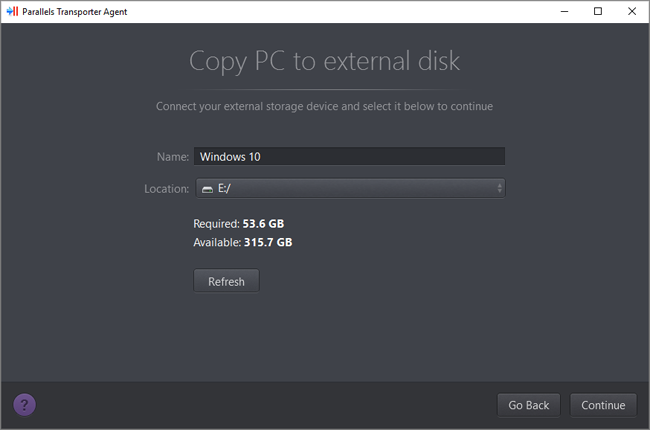
準備が整ったら、 [続行] をクリックします。
- 次の手順では、Windows の使用を開始したときに必要となる Windows アクティベーションに関する警告が表示されます。続行するには、このメッセージを読み、 [続行します] を選択して [続行] をクリックします。
- 移行が完了した後、 [完了] をクリックして Parallels Transporter Agent を終了します。
- Windows PC からストレージデバイスを取り外し、Mac に接続します。
- Mac で Parallels Desktop を開き、 [ファイル] > [新規] を選択します。
- [PC から Windows を転送] を選択し、 [続行] をクリックします。
- [外部ストレージ] を選択し、 [続行] をクリックします。
- Parallels Desktop は、新しく作成された仮想マシンに接続されたストレージをスキャンします。Parallels Desktop で検索できない場合、仮想マシンを手動で選択します。そして、 [続行] をクリックします。
- Windows とデータをインストールする場所を選択し、 [続行] をクリックします。
- 転送が完了したら、 [完了] をクリックします。
- Windows を起動します 。
- Windows が起動したら、 [処理] > [Parallels Tools のインストール] を選択して、画面上の指示に従います。
注: Parallels Tools をインストールするには、Windows に管理者としてログインする必要があります。
|
|
 Web フォームからご意見を送信する
Web フォームからご意見を送信する
|